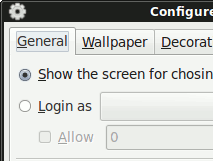Обои
ing="async" src="https://saintist.ru/wp-content/uploads/2024/05/gdm2setup-small-1.png" alt="gdm2setup-маленький">Ubuntu прошла долгий путь со времен Warty Warthog, обычно внося улучшения с каждым выпуском. Однако иногда при замене функции в новой версии могут отсутствовать все окружающие ее инструменты, которые были в оригинале. Так обстоит дело с GDM2, менеджером входа в новые версии Ubuntu. Многие пользователи считают, что текущий инструмент настройки недостаточен. Программное обеспечение может иметь некоторые изящные улучшения по сравнению со старым, но в нем отсутствуют многие элементы управления, ориентированные на пользователя, которые мы все знаем и любим по предыдущим версиям. Чтобы решить эту проблему, у нас есть Настройка GDM2. С его помощью вы можете вернуть контроль над GDM и изменить такие вещи, как фоновое изображение, автоматический вход в систему и многое другое.Настройка GDM2
Поскольку он еще недоступен в стандартных репозиториях, вам придется установить его через PPA. Это чрезвычайно быстрый и простой процесс, который не должен занимать более 2 минут. Просто откройте браузер и введите:
sudo add-apt-repository ppa:gdm2setup/gdm2setup sudo apt-get update sudo apt-get install python-gdm2setup
И для запуска вы можете найти приложение в разделе Система ->Администрирование ->Вход (GDM2Setup)или запустить команду:
gksu gdm2setup<
Contents
Настройка GDM2
"async" src="https://saintist.ru/wp-content/uploads/2024/05/gdm2setup-startup.png" alt="gdm2setup-запуск">Автоматический вход
Вы можете включить базовый автоматический вход в систему для определенной учетной записи, если хотите, чтобы это было проще, но установка GDM2 также позволяет использовать некоторые дополнительные функции. В этом примере GDM будет ждать 5 секунд, пока кто-нибудь войдет в систему вручную, и если никто этого не сделает, он примет пользователя joshи войдет в систему автоматически.
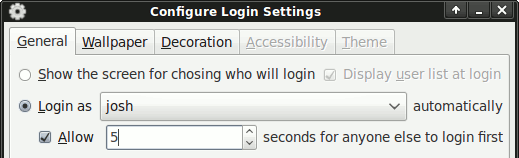
Звук/Кнопки/Баннер
Во втором разделе вы можете включить или отключить звуки входа в систему, кнопки Выключение/Перезапуски системный баннер. Первые два говорят сами за себя, а третий представляет собой сообщение, которое будет отображаться при всех попытках входа в систему.
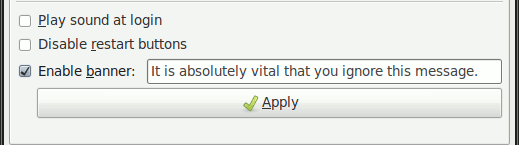 Автоматический вход/h3>
Автоматический вход/h3>
Ранее мы уже рассказывали, как изменить экран входа в систему, но GDM2Setup делает это еще проще. Программа установки GDM2 может обрабатывать обои независимо от темы. Это простой диалог, позволяющий выбирать и просматривать файлы изображений, но есть также кнопка для автоматического размытия изображения при его отображении.
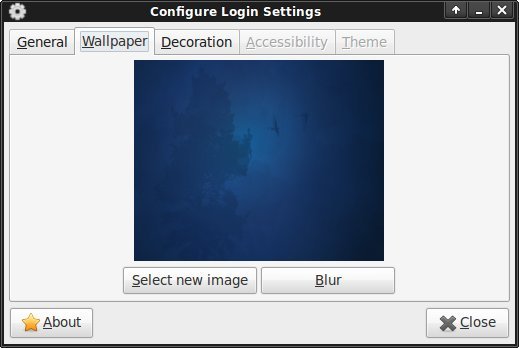
Украшения
Вы также можете использовать установку GDM2 для изменения значков и схемы оформления окон. Единственным недостатком здесь является отсутствие простого способа предварительного просмотра изменений на этой вкладке. Если вы выберете вариант из раскрывающегося списка, вам уже нужно будет знать, как он выглядит. Однако это те же темы значков и оформления, чт
Звук/Кнопки/Баннер
, поэтому вы можете использовать обычные значки и инструменты оформления Gnome, чтобы предварительно просмотреть свой выбор, если хотите, прежде чем сохранять его в GDM.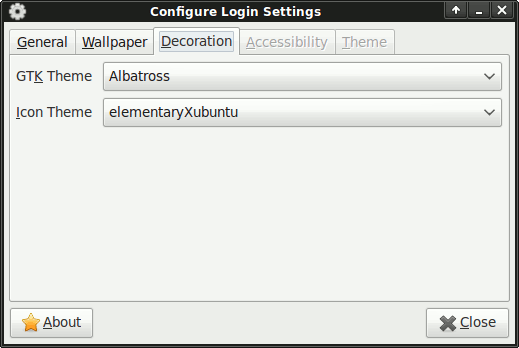
Доступность и темы
На момент написания этой статьи в правой части окна были отключены две вкладки. Они предназначены для специальных возможностей и тем, и оба будут полностью включены в будущих версиях. Некоторые функции связаны с тем, что программа установки GDM2 еще не реализовала их, в то время как другие разрабатываются в самом ядре GDM, и программе установки приходится ждать, пока они будут завершены, прежде чем она сможет создать работающий инструмент настройки.
В целом установка GDM2 проходит успешно, и как только все компоненты будут готовы, он должен соответствовать мощности старого интерфейса конфигурации или превосходить его.
Облегчает ли установка GDM2 вашу жизнь?